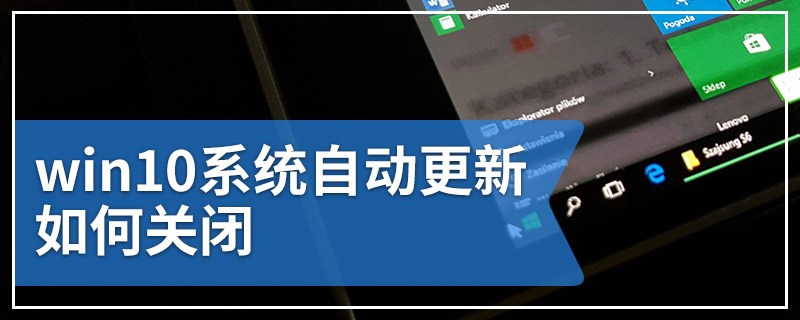电脑怎么一键重装系统是很多普通用户不熟悉的,如果请技术安装一个系统则要花费不少钱,那么怎么自己重装系统呢?一键重装系统win7可以吗?下面和大家分享一键重装系统win7步骤,以图文的形式告诉大家一键重装系统win7是可以的。
一键重装系统win7步骤
01 首先在官网下载云骑士一键重装系统软件,下载好以后打开云骑士装机大师。

02 打开后云骑士会自动配置用户的电脑信息,点击一键装机页面下的立即重装。

03 然后云骑士会优先检测本地环境是否符合装机条件,等检测完毕以后点击右下角的下一步。

04 接着就进入了选择系统的界面,在这里可以看到有windows xp windows7 windows8 windows10 各种版本的选项,这里以windows7为例,在选项中有各版本的系统给用户选择,在这里选择安装 旗舰版 32位系统,然后点击下一步。

05 云骑士会为推荐装机常用软件,可以自由选择软件,选择的软件可以帮助用户在重装时一并安装。

06 接着就进入了资料备份环节,建议用户备份一下自己需要保留的文件,或者自行备份到其他盘,因为系统重装以后C盘的文件会丢失,选择备份的文件以后点击右下角的开始安装。

07 接下来云骑士就开始进行系统镜像 系统软件 设备驱动 驱动备份的下载。同时,若想换一个系统下载,则可以点击重选系统,进行取消更换。在这里下载的系统文件较大,请大家耐心等待。

08 下载完成后,重启电脑,选择YunQiShi PE进入系统。

09 等待进入系统后,无需操作,云骑士会自动打开进行安装系统,大家耐心等待即可。

10 安装过程中弹出引导修复工具,进行写入引导文件,点击确定。

11 提示检测到PE文件,点击确定进行PE引导菜单回写。

12 安装完成后,拔掉所有外接设备,如U盘 移动硬盘 光盘等,然后点击立即重启。

13 重启过程中,选择Windows 7系统进入,等待安装。

14 弹出自动还原驱动文件,点击是,还原本地存在的驱动备份文件。

15 弹出选择操作系统界面,选择windows7,回车进入系统。

16 之后无需操作,耐心等待系统准备就绪,升级优化。

17 升级优化过程中,弹出宽带连接提示窗口,可以点击立即创建,创建宽带连接。同时有软件管家工具,可以自行选择常用的软件,一键安装即可。

18 等待优化完成,重启进入系统,即完成重装。

有用户在一键重装系统后发现硬盘分区无法进行修改了。那么遇到这种情况该怎么办呢?下面就给大家带来重装系统硬盘分区无法修改的解决方法。
重装系统硬盘分区无法修改的解决方法
1、同时按电脑键盘上的win+R快捷键把电脑运行窗口打开,在运行窗口中把regedit输入后按下回车就能够把注册表编辑器窗口打开了。

2、在注册表编辑器窗口中依次点击打开左侧菜单中的HKEY_LOCAL_MACHINE\SOFTWARE\Microsoft\Windows\CurrentVersion\Explorer\DriveIcons,查看下是不是有DriveIcons,若是没有就点击右键,新建一个项,命名DriveIcons。

3、接着进入 DriveIcons 新建“项(K)”,并重新命名“C”,再进入 C新建“项(K)”,并重新命名“DefaultLabel”,进入 DefaultLabel ,打开并修改字符串值“Win7”(这里根据用户喜好,设置硬盘分区名称)就行了。